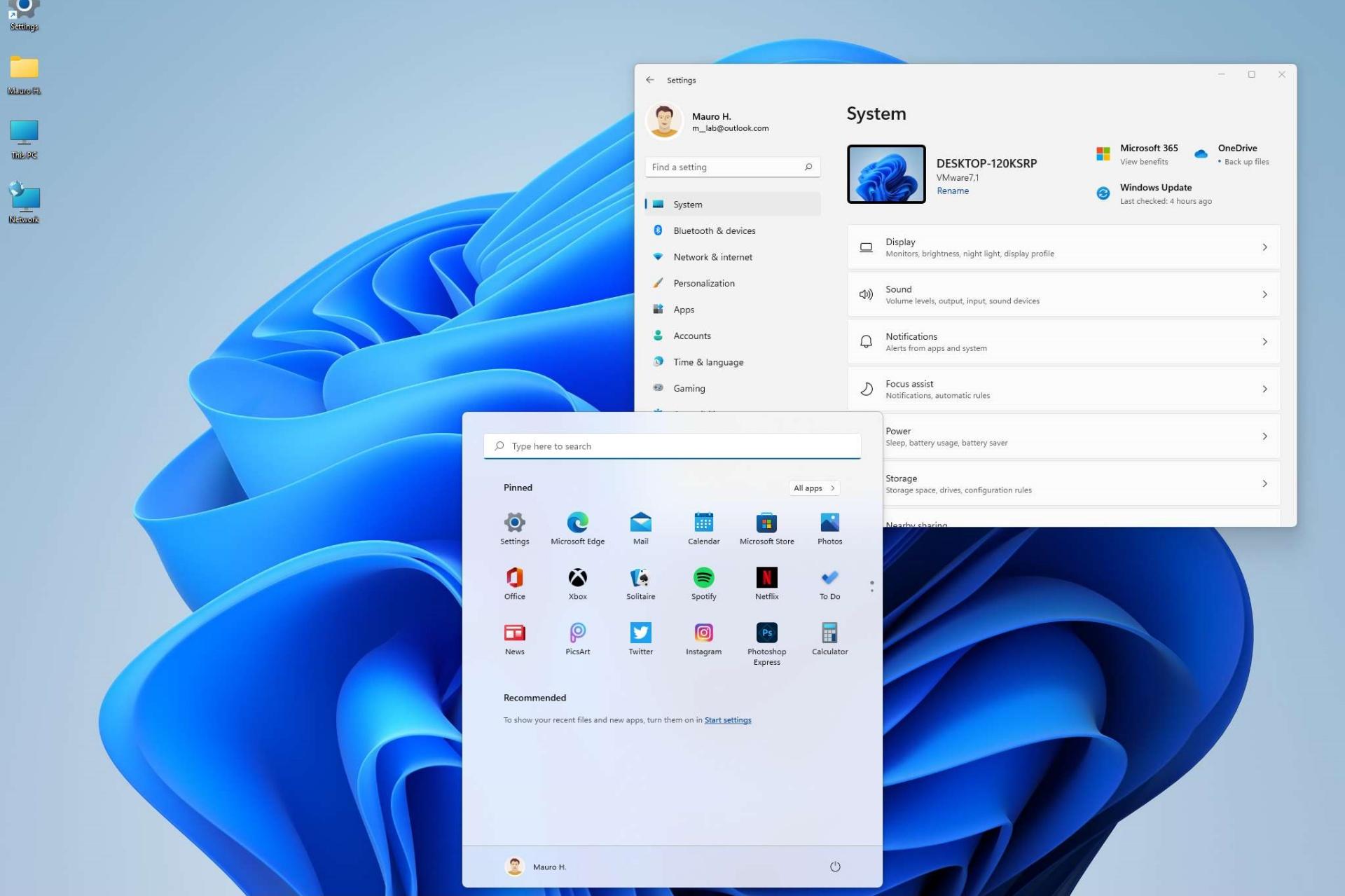如果Windows11的Windows安全中心打不开,首先检查并启动后台的Security Center服务,用系统文件检查器修复可能损坏的文件,重置或重新注册安全中心应用,运行反病毒扫描确保系统未被恶意软件感染。
有没有遇到过这样的情况?你想打开 Windows 安全中心,看看电脑有没有病毒,或者检查一下防火墙设置,结果点击了无数次,它就是不弹出来。会因为系统文件损坏、软件冲突或配置错误出现这样的问题。不用急,这篇文章会教你几招,帮你解决 Windows 安全中心打不开的>问题,让你重新掌控电脑的安全防护。

打不开 Windows 安全中心的原因
- 服务未运行:Windows 安全中心依赖于后台的 Security Center 服务。如果此服务停止或未正确设置自动启动,可能导致无法打开。
- 系统文件损坏:Windows 操作系统的核心系统文件如果损坏,也可能影响到安全中心的正常运行。
- 软件冲突:安装的第三方安全软件有时会与 Windows 自带的安全中心冲突。
- 恶意软件感染:恶意软件有可能故意破坏安全中心,防止用户发现并移除它们。
Windows11 打不开 Windows 安全中心的解决方法
1.检查服务是否正在运行
- 按下 Win + R 键打开运行对话框,输入 services.msc,然后按回车。
- 在服务列表中找到 Security Center 服务,双击打开它的属性窗口。
- 确保服务状态是“正在运行”。如果不是,可以点击“启动”按钮来启动服务。
- 设置启动类型为“自动”。
2.使用系统文件检查器
系统文件损坏可能导致无法打开 Windows 安全中心。可以使用系统文件检查器(SFC)工具来修复。
- 在搜索栏中输入“cmd”,右键点击“命令提示符”,选择“以管理员身份运行”。
- 在命令提示符窗口中输入 sfc /scannow 并按回车。
- 等待扫描和修复过程完成,这可能需要一些时间。
3.重置 Windows 安全中心
如果服务运行正常,但仍无法访问 Windows 安全中心,尝试重置应用。
- 按 Win + I 键打开设置。
- 点击“应用”>“应用和功能”。
- 在应用列表中找到“Windows 安全应用”,点击它,然后选择“高级选项”。
- 滚动到底部,点击“重置”。
4.使用 PowerShell 重新注册应用
如果重置应用不起作用,可以尝试使用 PowerShell 重新注册 Windows 安全中心。
- 在搜索栏中输入“PowerShell”,右键点击“Windows PowerShell”,选择“以管理员身份运行”。
- 输入以下命令并按回车:Get-AppxPackage Microsoft.SecHealthUI -AllUsers | Reset-AppxPackage
- 这个命令会重新安装并注册 Windows 安全中心。
5.检查病毒和恶意软件
有时候,恶意软件可能会阻止安全应用的运行。运行您信任的反病毒软件进行全面扫描。如果你没有安装任何第三方反病毒软件,可以考虑使用 Windows Defender,它内置于 Windows 11 中。
- 打开你的反病毒软件。
- 选择执行“全盘扫描”或“深度扫描”。这会检查电脑上的每个文件和运行中的程序,确保没有病毒或恶意软件隐藏在系统中。
- 根据反病毒软件提供的选项处理所有检测到的威胁。大多数软件会提供清除、隔离或删除这些威胁的选项。
- 扫描并清除威胁后,重启你的电脑,查看是否可以打开 Windows 安全中心。
注意事项
- 在进行系统扫描或更改设置前,确保备份重要数据。
- 使用管理员权限运行扫描和修复工具,确保它们可以访问所有需要的系统资源。
- 更新你的操作系统和所有安全软件,以使用最新的安全功能和病毒定义。
如果以上方法都无法解决问题,可能需要考虑恢复或重置 Windows 系统。在进行重置或重新安装 Windows 之前,确保备份所有重要数据。这些步骤应该可以帮助你解决无法打开 Windows 安全中心的问题,保护你的电脑免受安全威胁的侵害。